Windows 컴퓨터에서 디스크 정리와 같은 정기적 인 유지 관리 작업을 실행하여 원활하게 실행되도록하는 것이 좋습니다. 오늘은 기본 디스크 정리 작업을 예약하는 방법과 고급 설정을 위해 명령 줄 스위치를 사용하는 방법을 살펴 봅니다.
디스크 정리 기본 예약
Windows에는 장비를 원활하게 작동하는 데 도움이되는 몇 가지 편리한 도구가 포함되어 있습니다. 이러한 도구 중 하나는 임시 및 이전 파일을 제거하여 일부 하드 드라이브 공간을 확보 할 수있는 디스크 정리입니다. 자신에게 가장 적합한 항목에 따라 매주 또는 매월 실행되도록 설정할 수 있습니다. 디스크 정리가 정기적으로 실행되도록 예약하려면 작업을 예약해야합니다. 이 예에서는 Windows 7을 사용하고 있지만 단계는 Vista에서도 기본적으로 동일합니다.
시작 메뉴를 클릭하고 작업 스케줄러 검색 창에 입력하고 Enter를 누르세요.
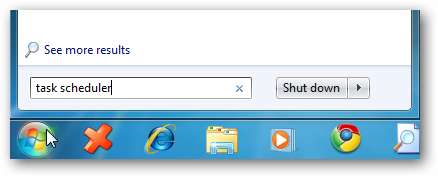
작업 스케줄러가 열리고 작업을 클릭 한 다음 기본 작업 생성 .
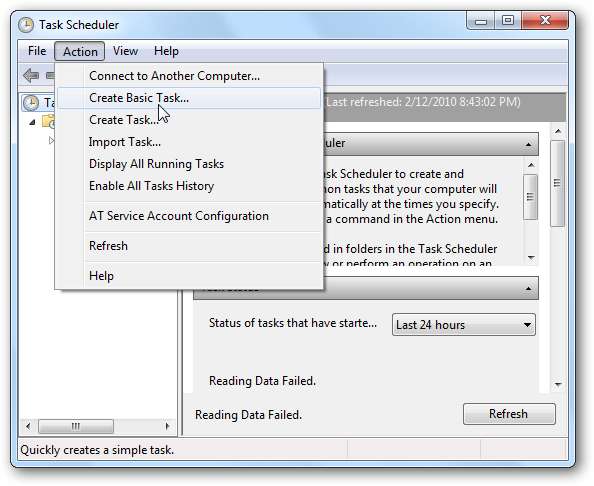
기본 작업 생성 마법사가 나타나고 여기에서 작업 이름과 설명을 입력하고 다음을 클릭합니다.
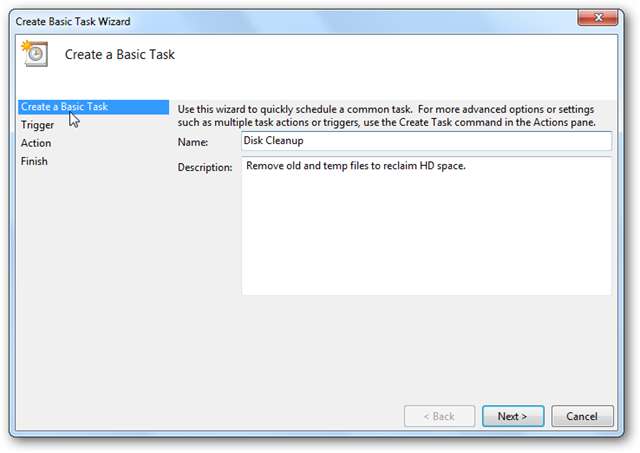
이제 디스크 정리 실행 빈도를 선택하십시오. 매주, 매일, 매월, 한 번… 등. 얼마나 자주 실행하는지에 대한 정답이 없습니다. 전적으로 귀하에게 달려 있으며 몇 가지 다른 일정을 시도해 볼 수 있습니다. 이 예에서는 매주를 선택합니다.
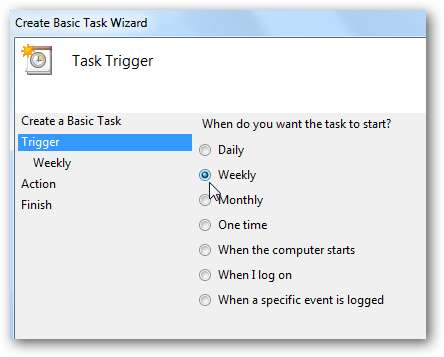
매주 실행되도록 설정 했으므로 시작할시기, 재발 빈도 및 실행할 요일을 예약해야합니다.
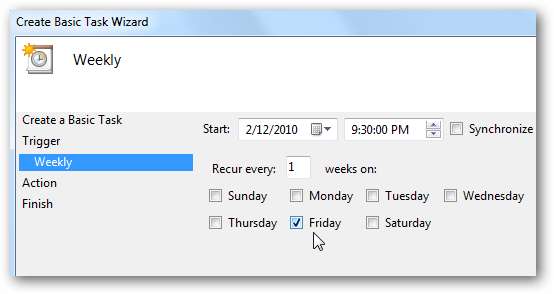
다음 작업에서 선택 프로그램 시작 …
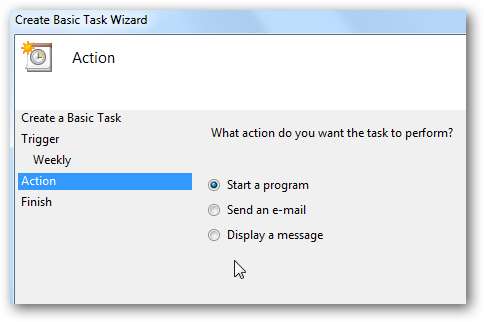
프로그램 / 스크립트 필드에 cleanmgr.exe
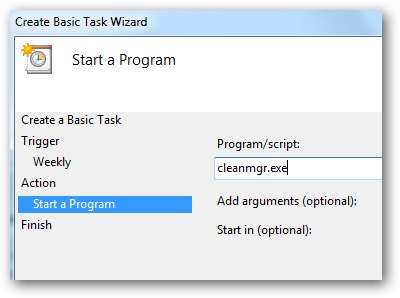
또는 찾아보기를 누르고 C : \ Windows | system32 \ cleanmgr.exe에있는 디스크 정리를 선택할 수 있습니다.
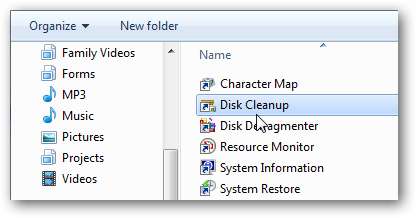
프로그램 / 스크립트에서 디스크 정리 경로가 C : \ Windows \ system32 \ cleanmgr.exe로 표시됩니다.
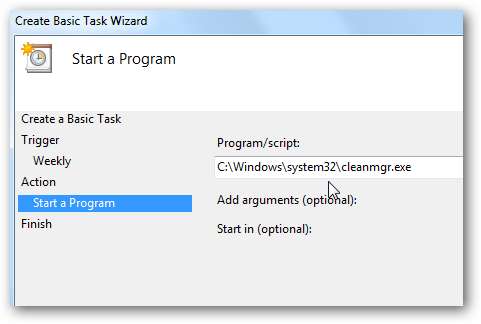
그런 다음 예약 된 작업의 요약이 표시되고 모든 것이 올바르게 표시되면 마침을 클릭합니다.
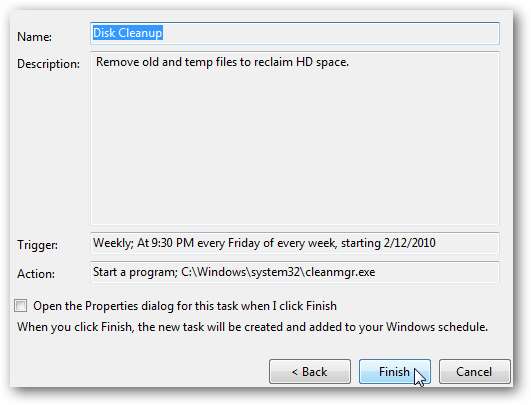
이 기본 설정의 경우 컴퓨터가 사용 중임을 알고있는 시간으로 예약했습니다. 예약 된 작업이 수행 될 때가되면 팝업이 표시되며 정리할 드라이브를 선택하여 실행할 수 있습니다.
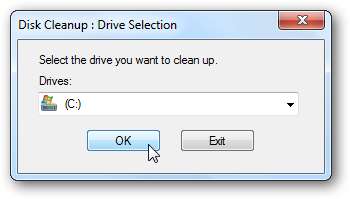
디스크 정리가 계산을 시작합니다…
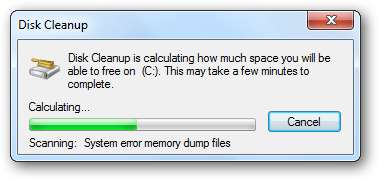
이제 결과와 삭제할 파일을 선택할 수 있습니다.
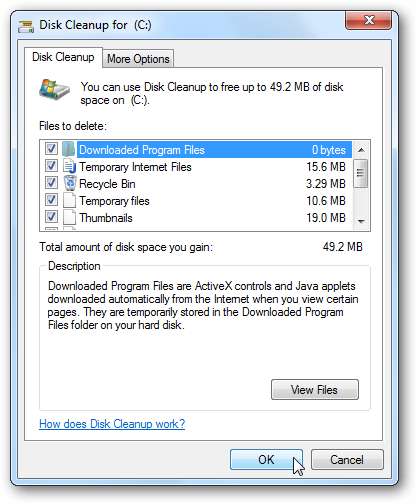
고급 명령 줄 스위치
위의 방법이 효과적이지만 디스크 정리 유틸리티와 전혀 상호 작용하지 않을 수 있습니다. 몇 개의 명령 줄 스위치를 실행하면 정리할 항목을 선택하고 모든 항목을 자동으로 실행할 수 있습니다. 명령 프롬프트 유형을 열려면 cmd 시작 메뉴의 검색 상자에 입력하고 Enter 키를 누릅니다.
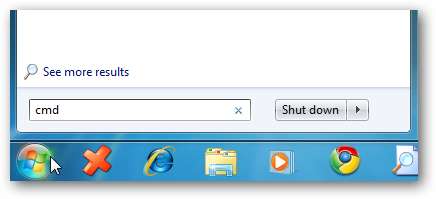
명령 프롬프트를 사용하여 다음을 입력하십시오.
cleanmgr.exe / sageset : 1
그러면 디스크 정리에서 삭제할 항목을 선택할 수있는 디스크 정리 설정 대화 상자가 열립니다. GUI를 통해 파일을 정리할 때보 다 여기에 더 많은 옵션이 있음을 알 수 있습니다.
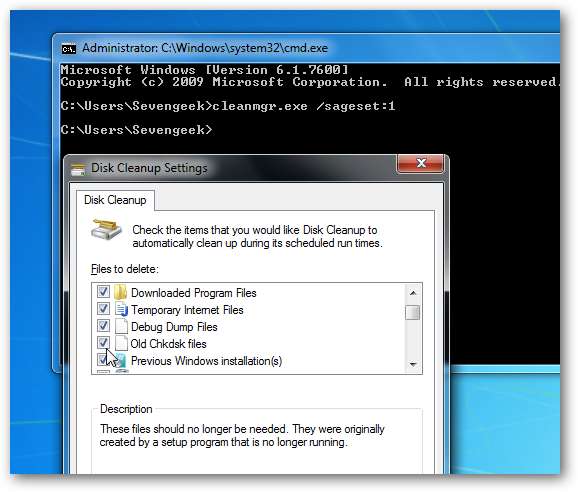
디스크 정리 설정에서 삭제할 파일을 선택한 후 확인을 클릭하여 화면을 닫습니다. 그만큼 / 문장 세트 : 1 명령은 입력 한 설정을 저장하는 레지스트리 키를 만듭니다.
이제 이전에 보여준 것처럼 예약 된 작업을 생성하십시오. 이번에는 추가하고 싶을 것입니다. / 낮추는 것 : 1 로 인수 추가 들.
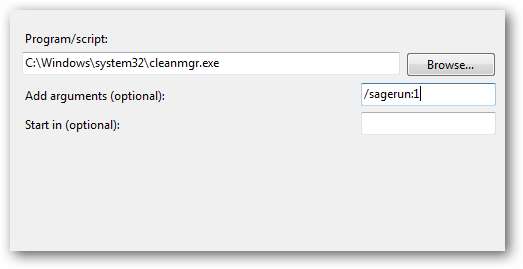
이제 디스크 정리가 실행되면 사용자가 만든 저장된 설정을 검색합니다. / 문장 세트 : 1 디스크 정리와 전혀 상호 작용할 필요가 없습니다. 자동으로 실행되고 디스크 정리 설정에서 선택한 파일이 정리됩니다.
작업 스케줄러 오류
Windows 7에서 작업 관리자를 시작할 때 다음 오류 메시지가 표시 될 수 있습니다. 새로 고침을 누르라는 메시지가 표시되지만 오류가 계속 발생합니다. 일정에 부정적인 영향을 미치지 않는 것 같지만 상당히 짜증납니다.
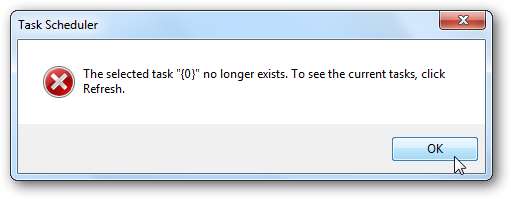
이 오류에 대해 수행 한 조사에서 여러 사람에게 효과가 있었던 몇 가지 다른 솔루션이 있습니다. 시스템에서 디스크 조각 모음 일정이 꺼져 있었으므로 다시 켜고 문제를 해결했습니다. 별도의 Windows 7 시스템에서는 디스크 조각 모음 일정이 이미 켜져 있었으며 (기본적으로 설정되어 있음) 해제하면 오류가 해결되었습니다. 다른 컴퓨터에서는 오류 메시지를 수정하기 위해 전원을 껐다가 다시 켜야했습니다.
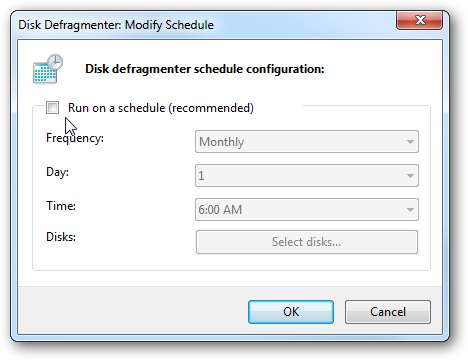
이 이후로 "머리를 문지르고 배를 두드려" 다른 가능한 수정을 시도하지 않았습니다. 작동하지 않거나 다른 해결책을 찾은 경우 의견을 통해 알려주십시오.
결론
고급 스위치를 사용하여 디스크 정리를 실행하면 실제로 더 많은 선택 사항을 제공합니다. / sageset : 1 스위치에서“1”은 임의의 숫자입니다. 원하는 숫자를 입력 할 수 있지만 / sagerun :”x”가 / sageset :”x”에서 사용한 숫자와 일치하는지 확인하십시오. 따라서 디스크 정리 설정에서 정리하려는 다양한 유형의 파일에 대한 스위치를 사용자 지정할 수 있습니다.
예를 들어, 정리 세션 중에 임시 인터넷 파일 만 정리하려는 경우 / sageset : 1 및 / sagerun : 1을 수행 할 수 있습니다. 그런 다음 모든 파일을 정리하려면 / sageset : 10 및 / sagerun : 10을 사용할 수 있습니다. 스위치는 디스크 정리 세션 중에 삭제되는 파일 유형에 더 많은 유연성을 제공합니다. 어떤 방법을 사용하든 또는 수동으로 실행하려는 경우 디스크 정리를 실행하면 원하지 않는 파일이없는 드라이브를 유지할 수 있습니다.







